Създаване и управление на шаблони за Word 2019

Научете как да създавате и управлявате шаблони за Word 2019 с нашето ръководство. Оптимизирайте документите си с персонализирани стилове.
Добавянето на линии и полета в Word 2010 се управлява от командния бутон Граница в групата Параграф на раздела Начало и диалоговия прозорец Граници и засенчване. (Един ред е известен като граница в Word.)
Често срещано използване на редове в Word е да приложите ред към заглавие във вашия документ:
Поставете показалеца за вмъкване в заглавие или абзац.
Щракнете върху командния бутон Граници и изберете Горна граница от менюто.

Понякога имате нужда от една от тези дебели, дебели линии, за да разбиете текста си. Изберете командата Хоризонтална линия от менюто Border. Word вмъква тънък, мастилен щрих, минаващ от лявото надясно поле на ред сам.
За да регулирате хоризонталната линия, щракнете, за да я изберете с мишката. Появяват се шест „дръжки“ (отгоре и отдолу и четирите ъгъла) около избраното изображение. Можете да плъзнете тези дръжки с мишката, за да зададете ширината или дебелината на линията. Щракването двукратно върху хоризонталната линия показва диалогов прозорец Форматиране на хоризонтална линия, където могат да се направят допълнителни корекции и да се добави цвят.
За да премахнете хоризонталната линия, щракнете веднъж, за да я изберете и след това натиснете клавиша Delete или Backspace.
Можете да залепите кутия около всяка поредица от думи или абзаци:
Изберете текста, който искате да поставите в поле.
Изберете командата Borders and Shading от долната част на менюто Border.
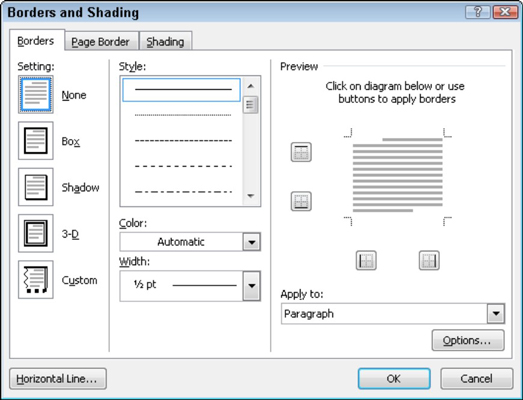
Появява се диалоговият прозорец Граници и засенчване.
Ако искате да приложите границата само към текст (думи), а не към целия абзац, изберете Текст от падащия списък Прилагане към.
Изберете стил на кутия от колоната Настройка: кутия, сянка или 3-D.
Щракнете върху OK.
Някой ден, когато имате задача да създадете организационен бюлетин, можете да изненадате всичките си приятели и други, които са били достатъчно умни, за да избегнат тази задача, като измислите красиво заглавие, подобно на следното заглавие на бюлетина. Изглежда сложно и такова, но не е нищо повече от хитрото прилагане на граници плюс някои умения за ловък текст, абзац и табулатор.
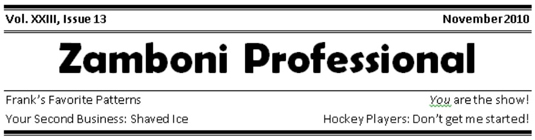
Ключът към създаването на такова заглавие е първо да въведете текста и след това да използвате диалоговия прозорец Граници и засенчване, за да добавите различни стилове на граници над и под абзаците.
Използвайте прозореца за преглед в диалоговия прозорец Borders and Shading, за да зададете стила на линията. Щракнете с мишката в прозореца за преглед, за да добавите или премахнете редове над или под или от двете страни на текста.
Научете как да създавате и управлявате шаблони за Word 2019 с нашето ръководство. Оптимизирайте документите си с персонализирани стилове.
Научете как да настроите отстъп на абзаци в Word 2016, за да подобрите визуалната комуникация на вашите документи.
Как да блокирам Microsoft Word да отваря файлове в режим само за четене в Windows Microsoft Word отваря файлове в режим само за четене, което прави невъзможно редактирането им? Не се притеснявайте, методите са по-долу
Как да коригирате грешки при отпечатването на неправилни документи на Microsoft Word Грешките при отпечатването на документи на Word с променени шрифтове, разхвърляни абзаци, липсващ текст или изгубено съдържание са доста чести. Въпреки това недейте
Ако сте използвали писалката или маркера, за да рисувате върху слайдовете на PowerPoint по време на презентация, можете да запазите чертежите за следващата презентация или да ги изтриете, така че следващия път, когато го покажете, да започнете с чисти слайдове на PowerPoint. Следвайте тези инструкции, за да изтриете чертежи с писалка и маркери: Изтриване на линии една в […]
Библиотеката със стилове съдържа CSS файлове, файлове с разширяем език на стиловия език (XSL) и изображения, използвани от предварително дефинирани главни страници, оформления на страници и контроли в SharePoint 2010. За да намерите CSS файлове в библиотеката със стилове на сайт за публикуване: Изберете Действия на сайта→Преглед Цялото съдържание на сайта. Появява се съдържанието на сайта. Библиотеката Style се намира в […]
Не затрупвайте аудиторията си с огромни числа. В Microsoft Excel можете да подобрите четливостта на вашите табла за управление и отчети, като форматирате числата си така, че да се показват в хиляди или милиони.
Научете как да използвате инструменти за социални мрежи на SharePoint, които позволяват на индивиди и групи да общуват, да си сътрудничат, споделят и да се свързват.
Юлианските дати често се използват в производствени среди като времеви печат и бърза справка за партиден номер. Този тип кодиране на дата позволява на търговците на дребно, потребителите и обслужващите агенти да идентифицират кога е произведен продуктът и по този начин възрастта на продукта. Юлианските дати се използват и в програмирането, военните и астрономията. Различно […]
Можете да създадете уеб приложение в Access 2016. И така, какво всъщност е уеб приложение? Е, уеб означава, че е онлайн, а приложението е просто съкращение от „приложение“. Персонализирано уеб приложение е онлайн приложение за база данни, достъпно от облака с помощта на браузър. Вие създавате и поддържате уеб приложението в настолната версия […]








